Network Router User Manual
Table Of Contents
- User Guide
- دليل المستخدم
- Guide de L’utilisateur
- Benutzerhandbuch
- Guía del usuario
- Guide de l’utilisateur
- Guida per l’utente
- Gebruikershandleiding
- Podręcznik użytkownika
- Användarhandbok
- คู่มือผู้ใช้
- Product Overview
- Installation
- How to use Cisco Connect
- Advanced Configuration
- Troubleshooting
- Specifications
- نظرة عامة على المنتج
- التثبيت
- كيفية استخدام Cisco Connect
- التكوين المتقدّم
- استكشاف الأخطاء وإصلاحها
- المواصفات
- Vue d'ensemble du produit
- Installation
- Comment utiliser Cisco Connect
- Configuration avancée
- Dépannage
- Spécifications
- Produktübersicht
- Installation
- Verwendung von Cisco Connect
- Erweiterte Konfiguration
- Fehlerbehebung
- Spezifikationen
- Descripción del producto
- Instalación
- Cómo utilizar Cisco Connect
- Configuración avanzada
- Cómo acceder a la utilidad basada en explorador
- Cómo utilizar la utilidad basada en explorador
- Setup > Basic Setup (Configuración > Configuración básica)
- Wireless > Basic Wireless Settings (Inalámbrico > Parámetros inalámbricos básicos)
- Wireless > Wireless Security (Inalámbrico > Seguridad inalámbrica)
- Wireless > Guest Access (Inalámbrico > Acceso de invitado)
- Resolución de problemas
- Especificaciones
- Présentation du produit
- Installation
- Comment utiliser Cisco Connect
- Configuration avancée
- Dépannage
- Spécifications
- Panoramica del prodotto
- Installazione
- Utilizzo di Cisco Connect
- Configurazione avanzata
- Risoluzione dei problemi
- Specifiche ambientali
- Productoverzicht
- Installatie
- Cisco Connect gebruiken
- Geavanceerde configuratie
- Probleemoplossing
- Specificaties
- Opis produktu
- Instalacja
- Jak używać programu Cisco Connect
- Konfiguracja zaawansowana
- Dostęp do narzędzia WWW
- Używanie narzędzia WWW
- Setup > Basic Setup (Konfiguracja > Konfiguracja podstawowa)
- Wireless > Basic Wireless Settings (Połączenie bezprzewodowe > Podstawowe ustawienia bezprzewodowe)
- Wireless > Wireless Security (Połączenie bezprzewodowe > Zabezpieczenia sieci bezprzewodowej)
- Wireless > Guest Access (Sieć bezprzewodowa > Dostęp gościa)
- Rozwiązywanie problemów
- Dane techniczne
- Produktöversikt
- Installation
- Använda Cisco Connect
- Avancerad konfiguration
- Så här ansluter du till det webbaserade verktyget
- Så här använder du det webbaserade verktyget
- Setup > Basic Setup (konfiguration > grundläggande inställningar)
- Wireless > Basic Wireless Settings (trådlöst > grundläggande trådlösa inställningar)
- Wireless > Wireless Security (trådlöst > trådlös säkerhet)
- Trådlöst > Gäståtkomst
- Felsökning
- Specifikationer
- ภาพรวมผลิตภัณฑ์
- การติดตั้ง
- วิธีการใช้งาน Cisco Connect
- การตั้งค่าขั้นสูง
- การแก้ไขปัญหา
- คุณสมบัติเฉพาะ
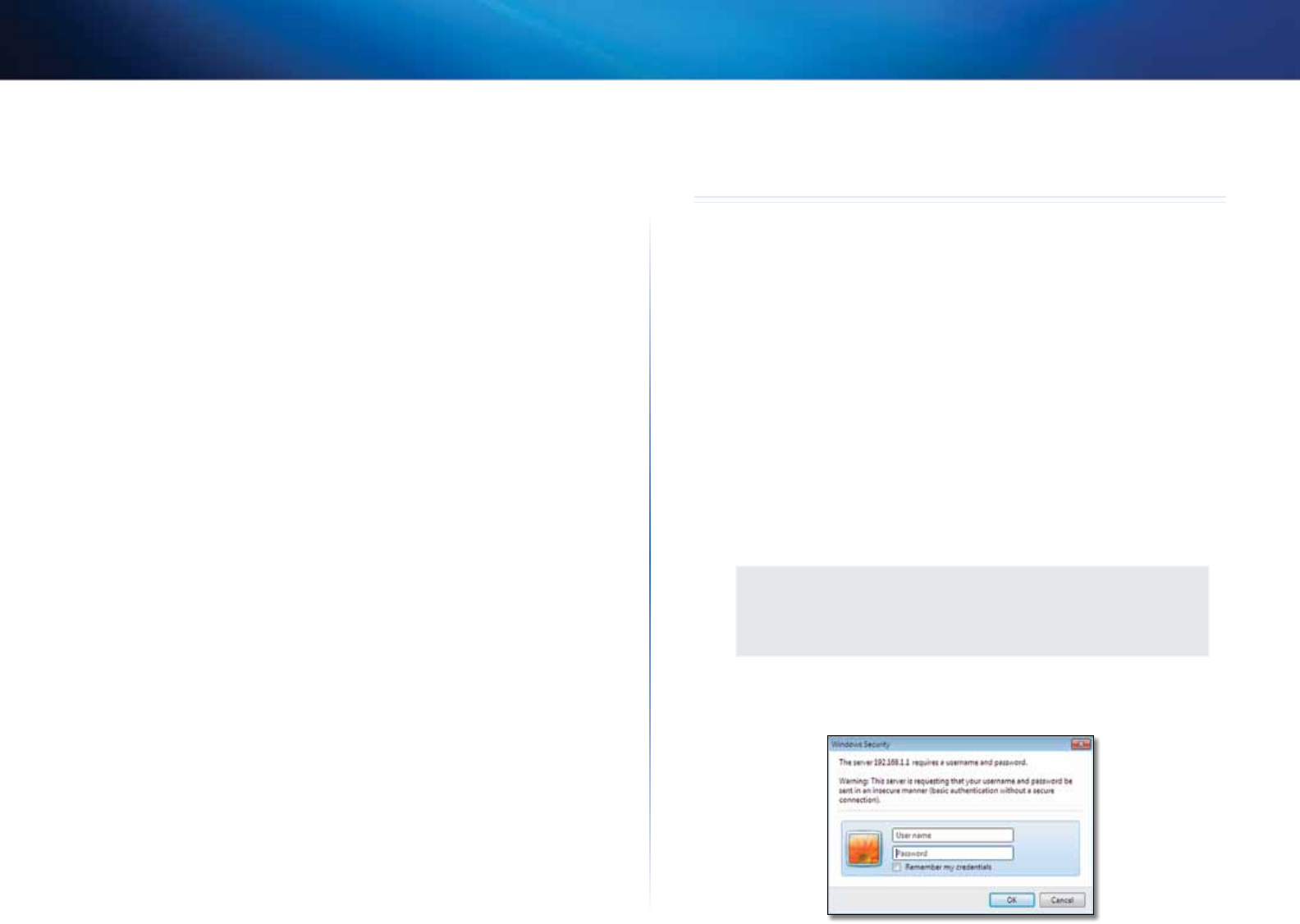
92
Erweiterte Konfiguration
Linksys X2000/X3000
Ein/Aus—Behalten Sie die Standardeinstellung Ein bei, damit die LEDs auf dem
Router eingeschaltet werden.
Easy Setup Key
Update or create key (Schlüssel aktualisieren oder erstellen): Beim Easy Setup
Key handelt es sich um ein USB-Flash-Laufwerk, das die Wireless-Einstellungen
für den Router enthält. Wenn Sie einen Easy Setup Key erstellen oder aktualisieren
möchten, wählen Sie diese Option.
Andere Optionen
Register now to receive special offers and updates
(Registrieren Sie sich jetzt
und erhalten Sie Sonderangebote
und Aktualisierungen): Wählen Sie diese
Option, um sich für Sonderangebote und Aktualisierungen von Cisco und Cisco
Partnern anzumelden.
Router details (Router-Details): Klicken Sie auf diese Option, um weitere
Informationen über den Router anzuzeigen. Das Fenster Router details (Details
zum Router) wird anzeigt, das den Modellnamen, die Modellnummer, die
Seriennummer, die Firmware-Version, das Betriebssystem, die Software-
Version, den Verbindungstyp (WAN), die IP-Adresse (LAN), die IP-Adresse (WAN)
und die Computer-IP-Adresse umfasst. (WAN steht für Wide Area Network
(Weitbereichsnetz), beispielsweise das Internet. IP steht für Internet Protocol
(Internet-Protokoll). LAN steht für Local Area Network (Lokales Netz).)
Advanced settings (Erweiterte Einstellungen): Klicken Sie auf diese Option,
um auf die Einstellungen für fortgeschrittene
Benutzer zuzugreifen
. Befolgen Sie
dann die Anweisungen auf dem Bildschirm.
Erweiterte Konfiguration
Der Router steht direkt nach der Installation mit der Installations-Software (auf der
CD-ROM) zur Verfügung. Nutzen Sie das browserbasierte Dienstprogramm des
Routers, wenn Sie die erweiterten Einstellungen ändern wollen oder die Software
nicht ausgeführt werden kann. Sie können das Dienstprogramm über einen
Webbrowser auf einem Computer aufrufen, der an den Router angeschlossenen
ist. Um weitere Informationen zur Nutzung des Dienstprogramms zu erhalten,
klicken Sie auf Help (Hilfe) rechts auf dem Bildschirm, oder besuchen Sie unsere
Website.
So greifen Sie auf das browserbasierte
Dienstprogramm zu
1.
Um das browserbasierte Dienstprogramm aufzurufen, starten Sie Ihren
Webbrowser und geben in das Adressfeld die Standard-IP-Adresse des
Routers, 192.168.1.1, ein. Drücken Sie anschließend die Eingabetaste.
HINWEIS
Auf Windows-Computern können Sie auch auf das browserbasierte
Dienstprogramm zugreifen, indem Sie in
das Adressfeld den Gerätenamen
eingeben.
Es wird ein Anmeldefenster angezeigt. (Unter anderen Betriebssystemen
als Windows 7 wird ein ähnliches Fenster angezeigt.)










